经常使用计算机办公的人对pdf肯定不陌生,办公时常常需要用到它,多掌握一些pdf技能可以有效提升办公效率,话不多说,马上来看看吧!
1.怎么导入PS修改编辑内容
点击菜单栏,工具一高级编辑一TouchUp对象工具
按住Ctrl键双击PDF文件画面,文件在PS中自动打开
里修改好画面,按Ctrl+S,PDF文件随着发生改变
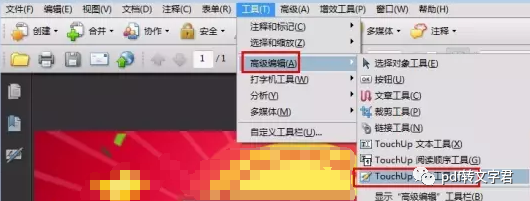
2.页面工具栏找不见时如何打开
也许你会碰到PDF拼版多页面时,有时需要选择页面图添加/删除/插入/提取页面等操作,左侧工具栏页面不见了,会给你拼版带来很大的麻烦
有的人会选择卸载软件重新安装,这样很麻烦费时候,其实调出页面工具,你只需点击菜单栏,视图一导览面板一页面
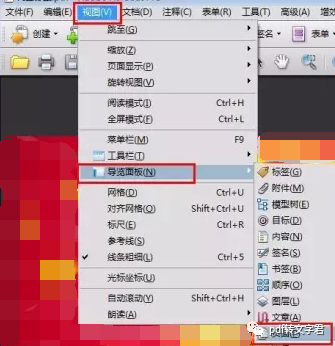
3.将高版本PDF文件转换成低版本PDF文件
点击文件一属性(快捷键Ctrl+D),打开属性面板
在属性面板中,点击安全性,安全性方法中选择口令安全性
在口令安全性面板中,兼容性中,即可将高版本的PDF文件存成其它低版本的PDF文件
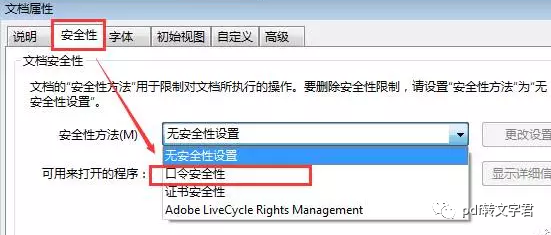
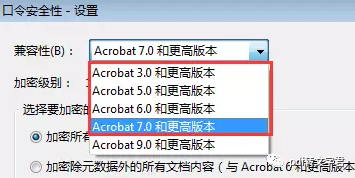
4.PDF文件一键转曲
我们先打开PDF文件,按快捷键Ctrl+D(文件-属性-切换到字体选项卡) ,我们先看一下文件是不是内嵌了字体,如下图情况则是文件没有转曲
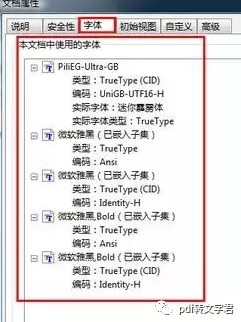
PDF一键转曲软件可以在百度搜索下载Foxit_PDF_Editor,也可以在「快印圈」本公众号查看往期文章提供的下载地址。点击文件-打开需要转曲的文件,然后菜单栏一文件一将文本转换为路径,完成一键转曲,点击保存转曲的文档。
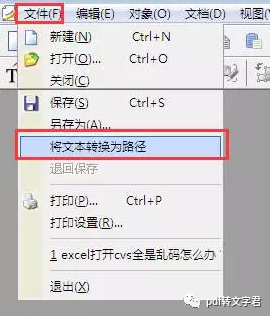
使用PDF再次打开按快捷键Ctrl+D,发现文件已转曲,不嵌入字体了。
5.JPG转PDF
如何一键将JPG转换为PDF?
教你一个快捷方法,点击下方卡片进入小程序,上传JPG即可获取PDF哦!




 本文介绍了如何在Adobe Photoshop中编辑PDF、找回丢失的页面工具、转换PDF版本、一键转曲、JPG转PDF的快捷方法,助您高效管理PDF文件。
本文介绍了如何在Adobe Photoshop中编辑PDF、找回丢失的页面工具、转换PDF版本、一键转曲、JPG转PDF的快捷方法,助您高效管理PDF文件。
















 309
309

 被折叠的 条评论
为什么被折叠?
被折叠的 条评论
为什么被折叠?








